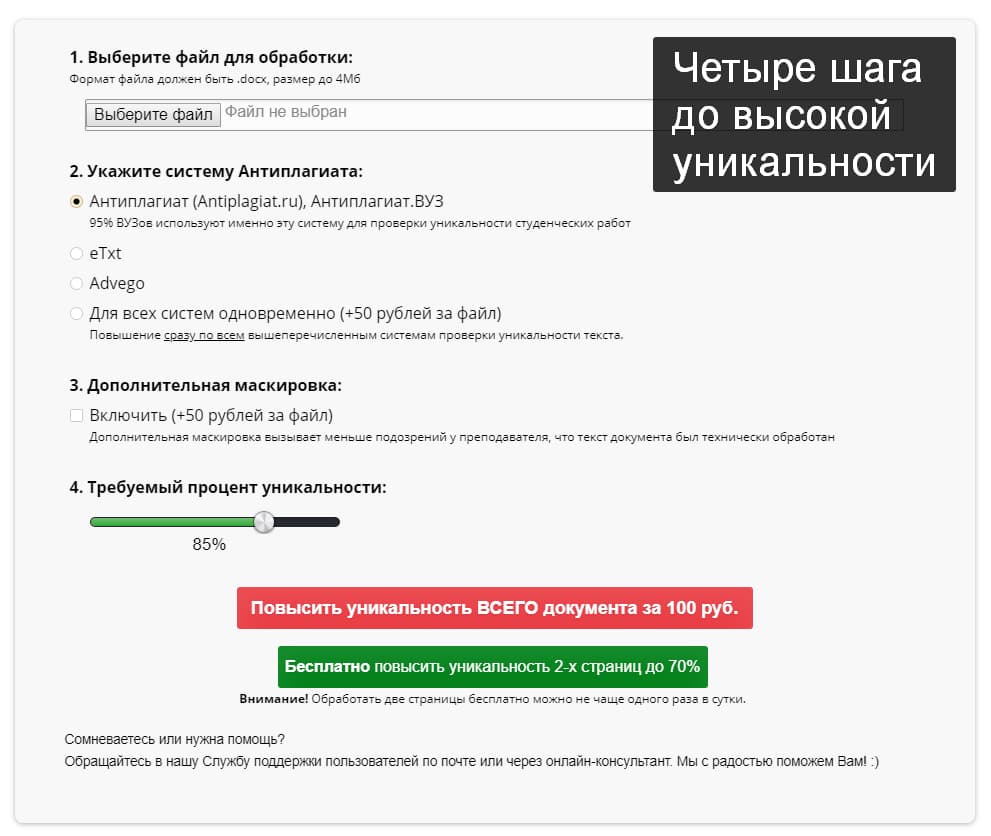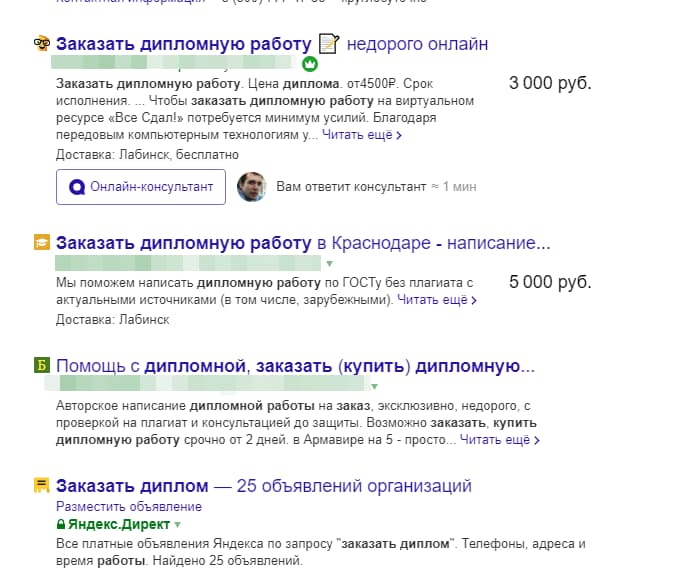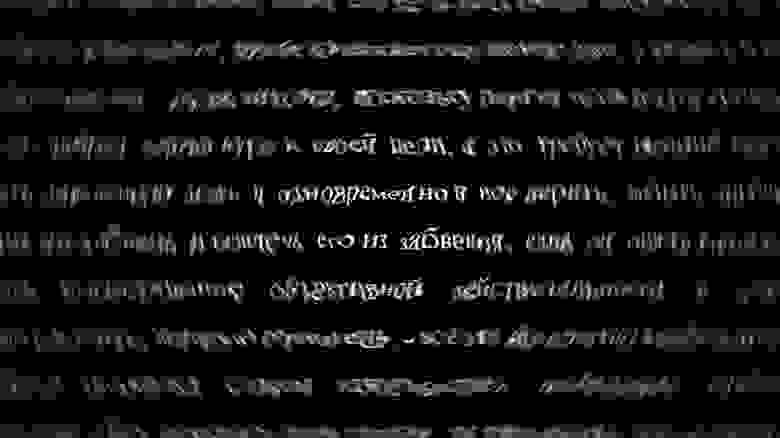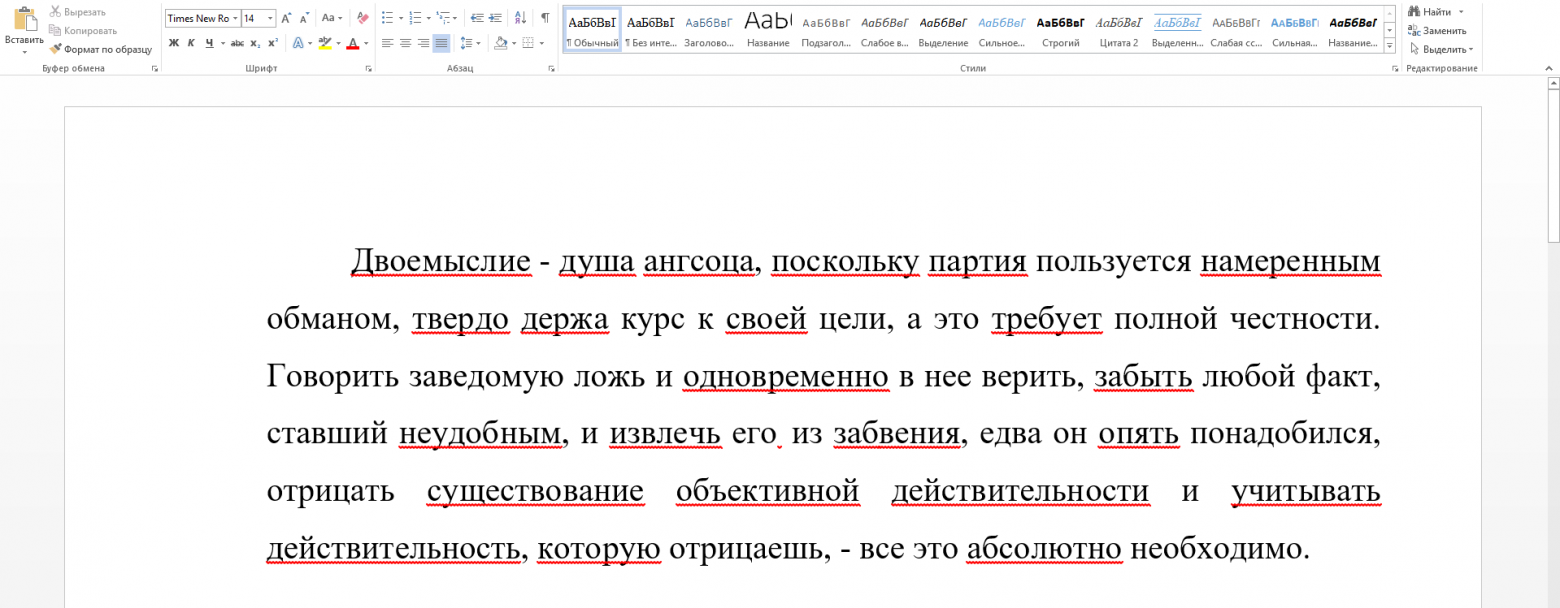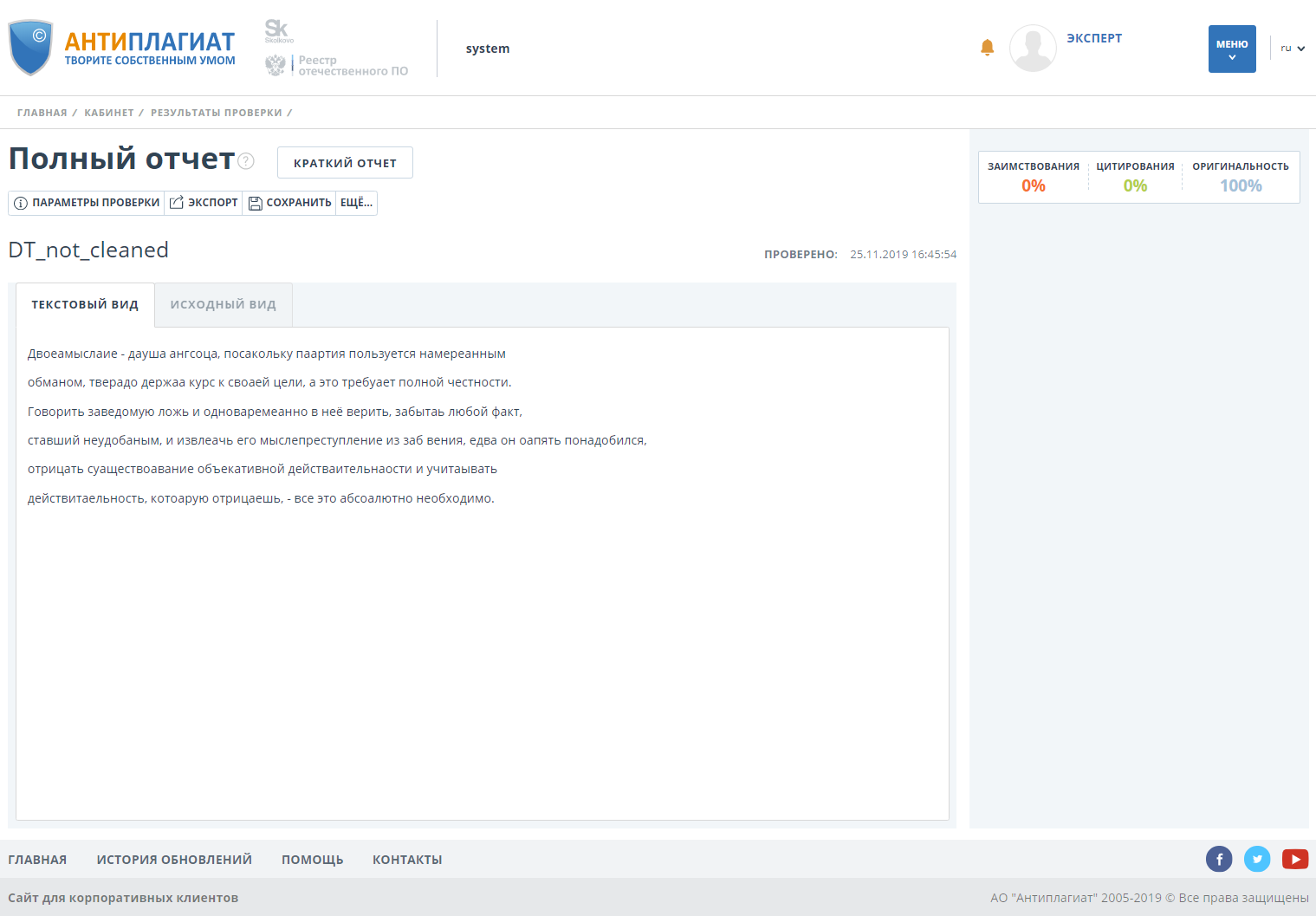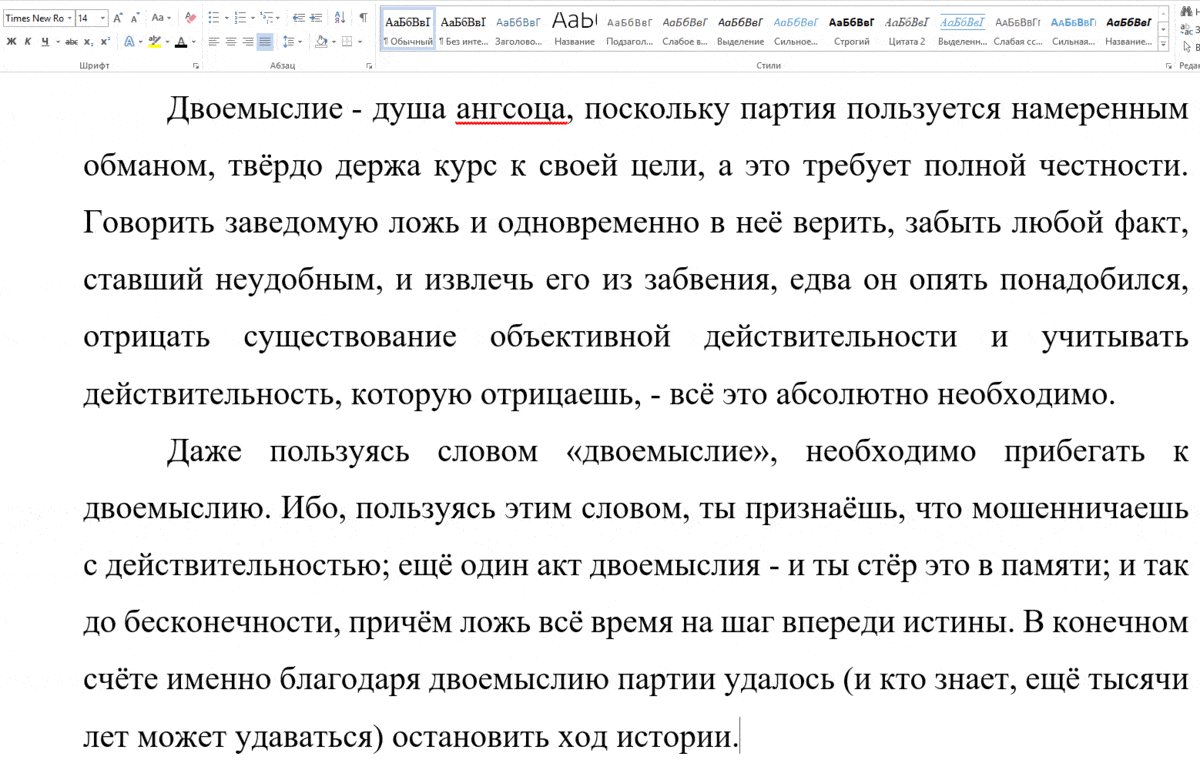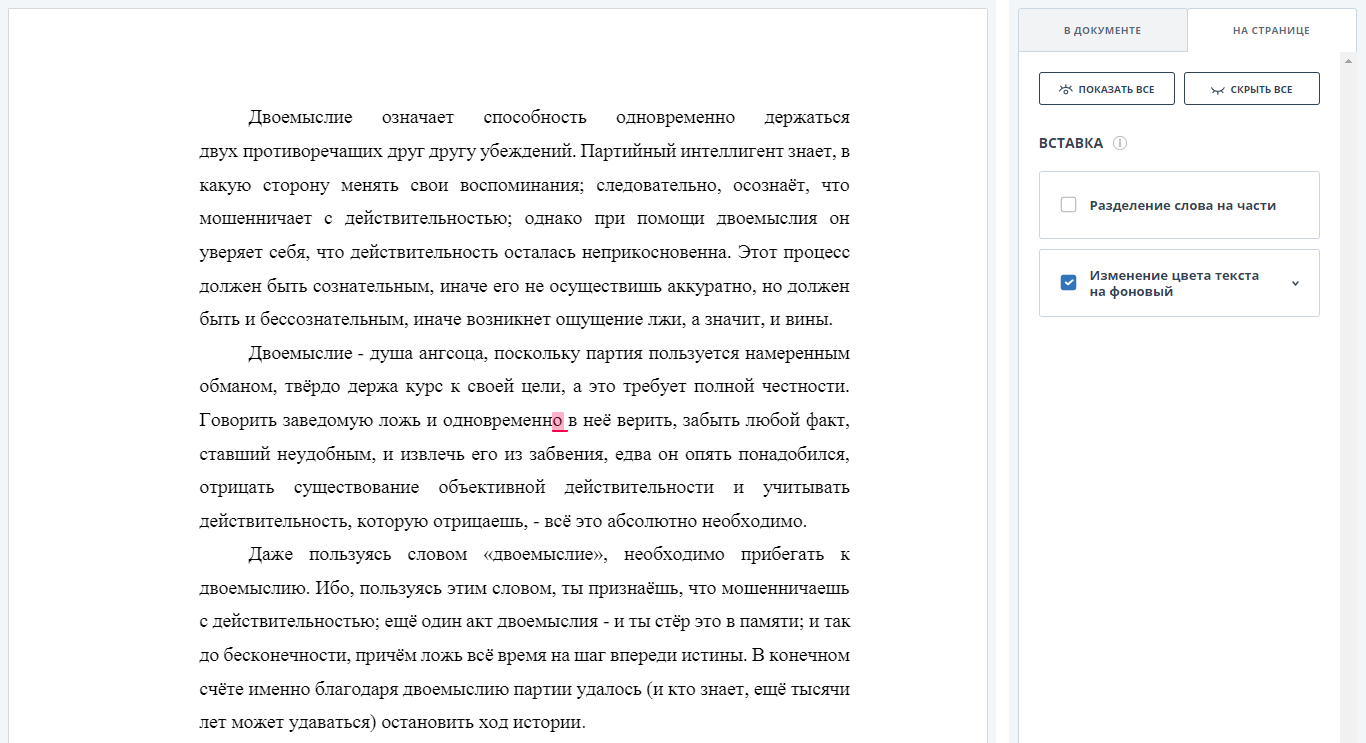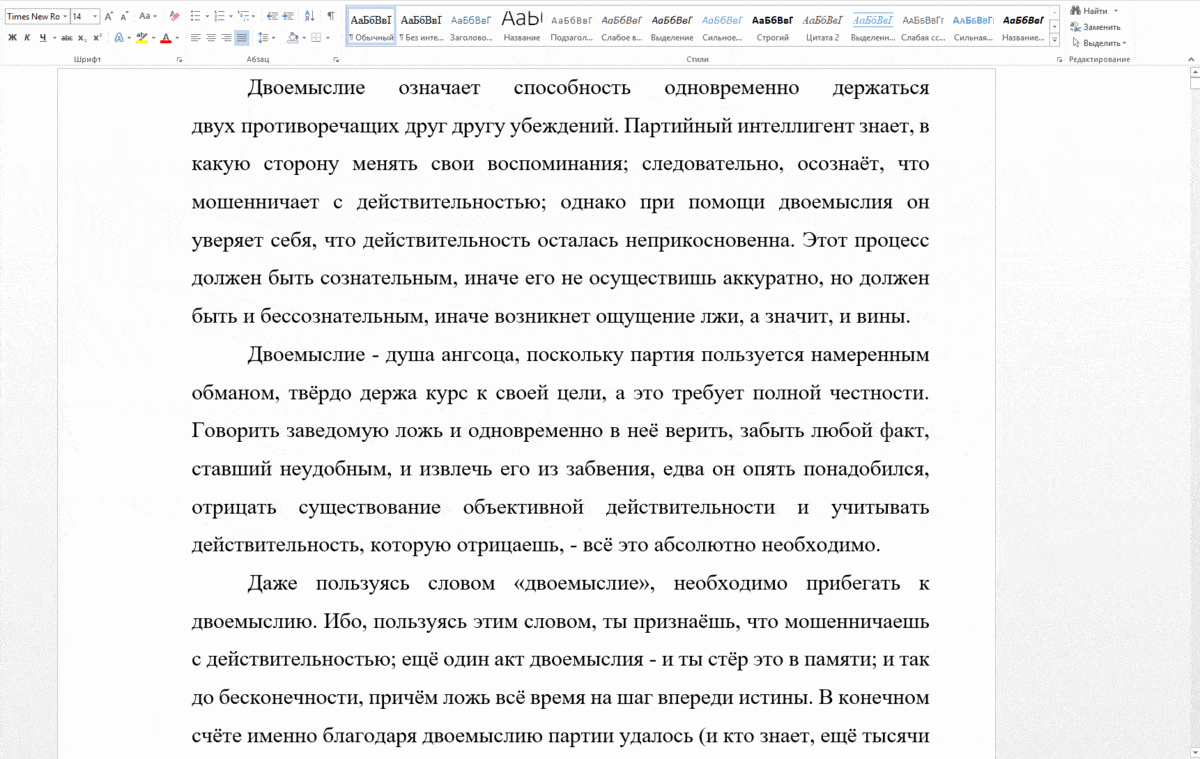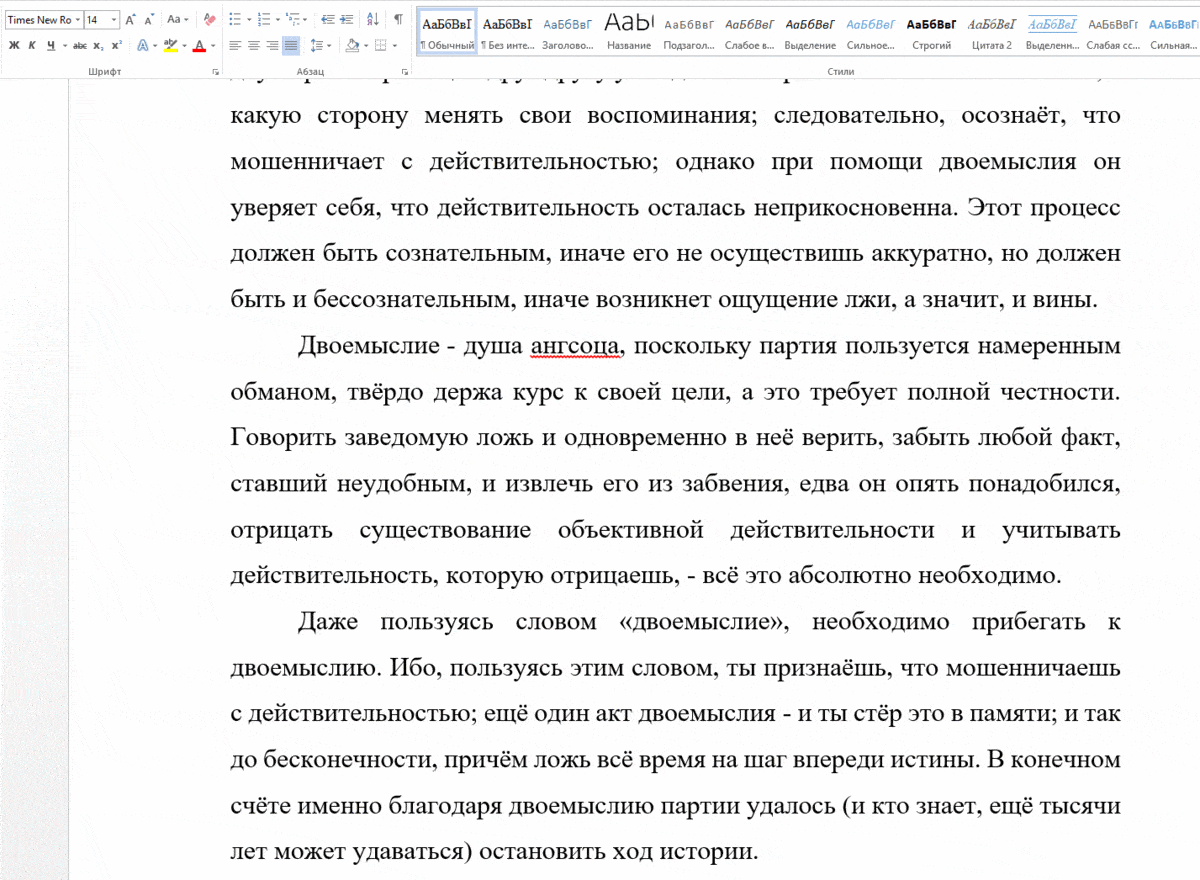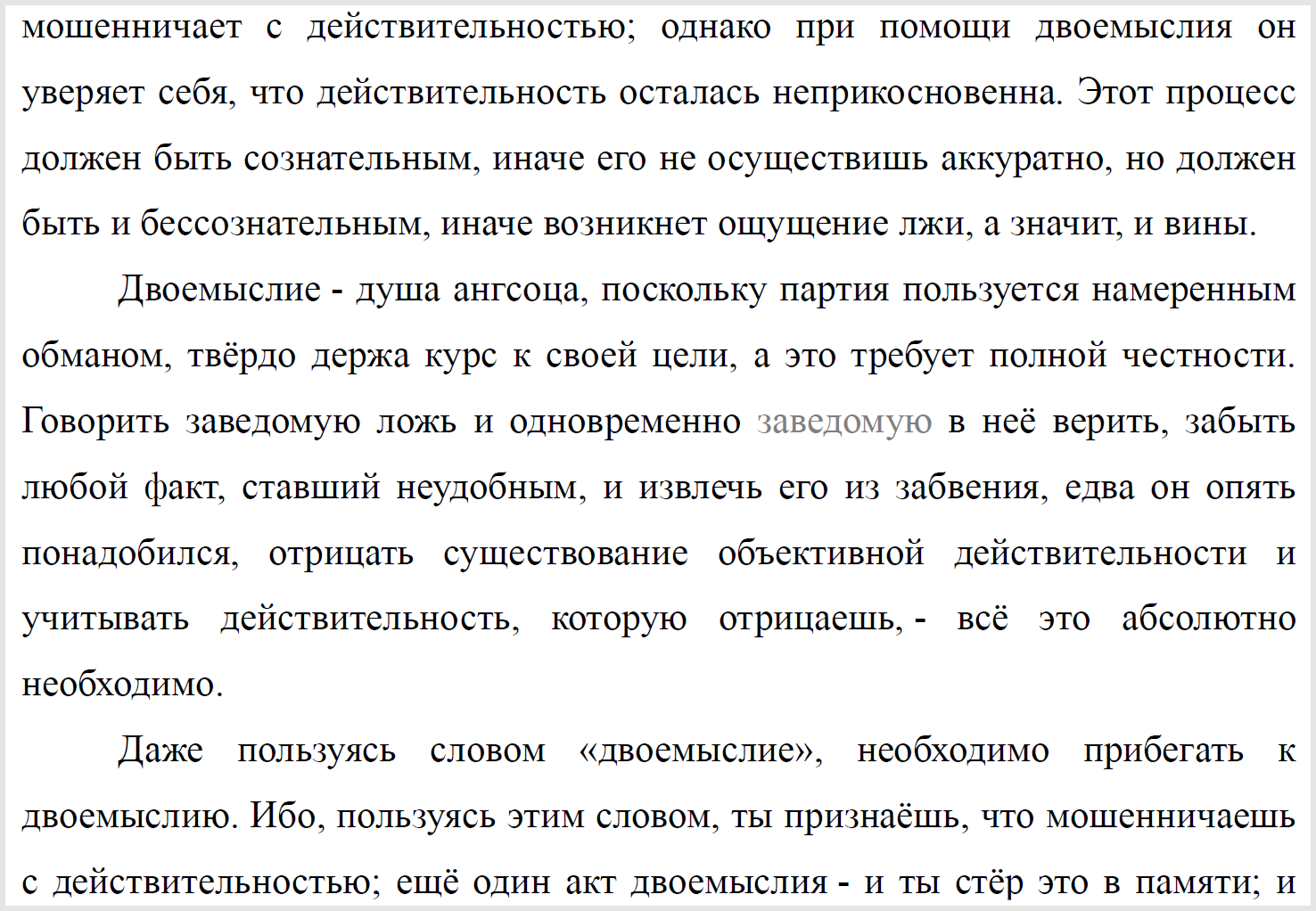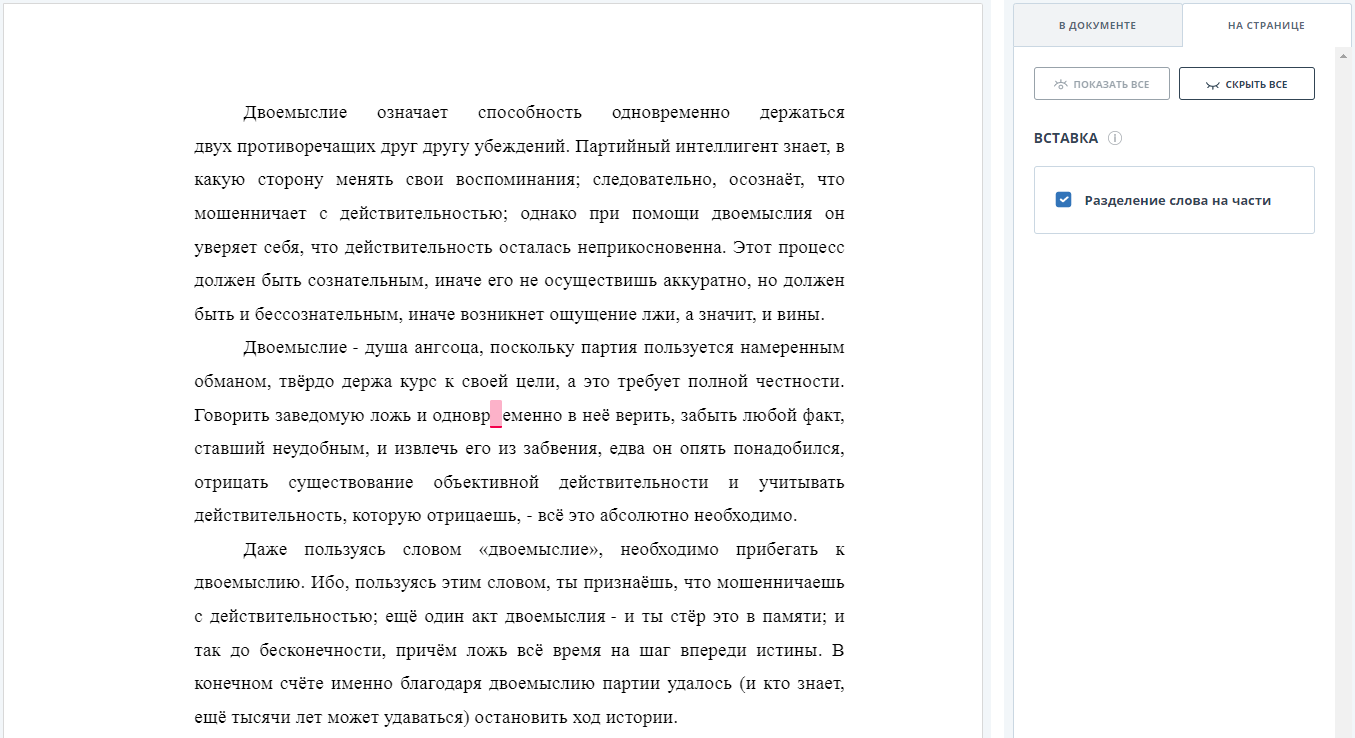В данной статье вы узнаете, что такое кодировка антиплагиат и как правильно делать кодирование текста, для того, чтобы он прошел проверку на антиплагиат.
Что такое кодировка антиплагиат? Кодированием текста на антиплагиат называется процесс повышения уникальности текста, техническим способом. По-другому данный способ называют – технический метод повышения антиплагиата.
Перед тем, как разобрать сущность процесса кодировки текста для антиплагиата, рассмотрим, какие вообще существуют способы повышения уникальности текста. Их много, но все их можно условно разбить на 3 большие группы.
Содержание
- 1 способ. Повышение уникальности текста честными методами
- 2 способ. Повышение антиплагиата текста с помощью хитростей (лайфхаки)
- 3 способ. Кодировка антиплагиат. Кодирование текста для антиплагиата
- Реально ли сделать кодирование антиплагиата самому
- Где сделать качественную кодировку текста для антиплагиата
01 1 способ. Повышение уникальности текста честными методами
Первый способ – это реальная работа над вашим текстом: изменение текста, его перефразирование, пересказ, использование синонимов, рерайт, в результате которого текст меняет свой первоначальный вид, но смысл при этом не меняется. Этот способ еще можно назвать “честным” методом повысить уникальность текста в антиплагиате.
Однако очень часто первый способ не подходит множеству студентов, по той простой причине, что реально повысить уникальность текста “честными” методами очень сложно, долго, трудоемко.
К примеру “метод пересказа” – основан на том, что вам необходимо сначала прочитать текст, а затем напечатать его по памяти. В результате, вы опишите суть прочитанного текста, но будете подбирать свои слова при написании, как результат, процент уникальности будет увеличен.
Метод “Замена на синонимы” также всем знаком. Это когда в предложении некоторые слова заменяются на аналогичные слова, синонимы. В результате первоначальный текст будет видоизменен, смысл не потеряет, а антиплагиат текста будет увеличен. Для ускорения процесса замены слов на синонимы можно воспользоваться синонимайзером. Что такое синонимайзер и где его скачать можете узнать в нашей статье – “Синонимайзер”.
Метод “Рерайт” – это комплексная работа над текстом: перефразирование внутри текста, замена слов местами, слитие предложений и.т.д.
Метод рерайта очень популярный. Сформировалось уже поколение настоящих рерайтчиков – специалистов в этом деле. Однако ценник на их услуги очень высокий. В среднем, хороший, профессиональный рерайтер берет от 100-150 рублей за повышение антиплагиата 1 листа.
Как вы понимаете, все эти методы требуют ручной реальной работы над текстом. Да, это гарантированный способ повысить антиплагиат текста, но действительно очень трудоемкий.
Лайфхак
Быстрее и легче всего повысить уникальность текста с программой Антиплагиат Киллер. Она поможет поднять процент оригинальности до 80-90% за пару минут. Вы можете заказать данную услугу на нашем сервисе. В качестве гарантии мы высылаем работу без предоплаты. Оплатить заказ можно после самостоятельной проверки повышения.
02 2 способ. Повышение антиплагиата текста с помощью хитростей (лайфхаки)
Многие путают данный способ с кодирование текста. Это совершенно не верно. Способ номер 2 – это всевозможные уловки, хитрости, лайфхаки, лазейки в системе антиплагиата, которые можно использовать для быстрого повышения уникальности текста.
Нет безупречных программ, антиплагиат тому не исключение. Зная некоторые секреты, можно ускорить повышение уникальности текста и не прибегать к таким сложным и долгим процедурам как “метод пересказа” или метод “Рерайта”.
Мы, в течении месяца, изучили все самые последние секреты и хитрости, которые помогают повысить уникальность текста, перечитали около 500 различных сайтов и статей на эту тему, сделали более 1000 пробных документов и в итоге собрали в одной статье полный обзор методов и способов повышения антиплагиата. Прочитайте ее обязательно по данной ссылке – 20 реальных способов повышения уникальности текста.
В данной статье мы рассмотрели все существующие на сегодняшний день способы, которые помогут вам повысить уникальность текста.
03 3 способ. Кодировка антиплагиат. Кодирование текста для антиплагиата
Итак, мы перешли непосредственно к главной теме нашей статьи. Давайте сейчас рассмотрим, что же такое кодировка антиплагиата, поможет ли она повысить оригинальность текста и реально ли сделать кодирование антиплагиата самому.
Кодировка текста для антиплагиата, это определенный процесс изменения кода документа или текста, цель которого – обмануть систему анализа проверки сайта Антиплагиата, запутать ее, заставить считать, что полностью скаченный документ, имеет высокий процент оригинальности.
Кодировка текста на антиплагиат считается таковой только в том случае, если текст в результате изменения кода документа, не изменился, а процент оригинальности в глазах сайтов проверки – увеличился.
То есть, простыми словами, после того как ваш текст, с низкой уникальностью был закодирован, он визуально измениться не должен. Ни одно слово, ни одно предложение, ни один знак препинания не меняется. Все остается как есть. Один в один. При этом при проверке на антиплагиат закодированный текст, должен показывать высочайший процент уникальности.
Как такое возможно? Очень просто. Любой документ WORD имеет свою систему кодировки(ASCII, KOI8-U и другие). Внутри, эта кодировка имеет определенный код. Если научиться правильно модифицировать этот код, мы получим тот же самый текст, но при его анализе на антиплагиат, системы антиплагиат не смогут определить видоизмененный код. Это и вводит их в заблуждение. В итоге заимствованные блоки определяются антиплагиатом как оригинальные.
Могут ли системы антиплагиата изменить свою программу так, что метод кодировки не поможет? Это нереально. Модификация кодировки делается по уникальному алгоритму, которая состоит из огромного количества ключей шифрования и программных строк. Подобрать ее не представляется возможным. Даже если антиплагиат найдет ключи, нам будет достаточно изменить 1 строку в коде, и вновь обойти системы антиплагиата.
04 Реально ли сделать кодирование антиплагиата самому
На этот вопрос мы ответим вам 2 новостями. Одна не очень хорошая, а вторая отличная.
Не очень хорошая новость: К сожалению самому сделать кодирование антиплагиата практически невозможно, если вы не программист. И даже если вы программист, чтобы подобрать правильную кодировку, сделать правильную модификацию кода, под систему антиплагиат на должном уровне, вам потребуется не один месяц работы.
Хорошая новость. До сегодняшнего дня, секрет кодировки текста на антиплагиат никто не раскрывал. Модификация кода документа, которая способна повысить уникальность текста, хранится разработчиками сайтов под грифом “секретно”.
Никто и никогда не делился кодом кодировки документа, и это, в принципе, понятно.
Однако, мы на сайте Анти-антиплагиат.рф решились на это. На сегодняшний день, мы готовим инструкцию, которая пошагово расскажет вам, как правильно сделать кодирование документа, чтобы пройти антиплагиат.
Даже по инструкции, сделать это не просто, но мы хотим, чтобы ваш труд был вознагражден. Если самый настойчивый из вас, сможет сделать сам кодирование по инструкции и дойдет конца, то получит неограниченный возможности. Сможет самостоятельно повышать антиплагиат себе, друзьям, одногруппникам и зарабатывать на этом.
Инструкцию мы опубликуем в течении месяца. Внимательно следите за нашими публикациями.
05 Где сделать качественную кодировку текста для антиплагиата
Итак, кодирование антиплагиата это реальный, быстрый, надежный и гарантированный способ повысить уникальность текста. Не стоит его бояться, это лучшее решение проблемы низкого антиплагиата.
Совсем другое дело, кто и как вам сделает кодирование. На сегодняшний день интернет пестрит объявлениями о помощи в повышении уникальности текста в антиплагиате. И каждый, предлагает сделать все быстро, безопасно и недорого.
Однако, только на нашей практике мы сталкивались с 7-8 сайтами, которые предлагают кодировку текста для антиплагиата, но при заказе пробной работы у них, мы были повергнуты в ужас, от того, насколько эти “горе программисты” делаю свою работу некачественно.
От некачественной кодировки текст при проверке может светиться в антиплагиате как «подозрительный документ», файл может вообще не открыться, в тексте могут вылезать артефакты и посторонние символы, а кроме того, вам могут так закодировать текст, что деньги то вы заплатите, а вот результат получите не тот, который ожидали, процент уникальности вообще не изменится.
Поэтому, очень важно при заказе кодировки для антиплагиата, выбрать надежный сервис, который предоставит гарантию, сделает работу качественно и безопасно.
Мы, на сайте анти-антиплагиат.рф делаем кодирование текста уже более 10 лет. Наш код уникальный, полностью модицифированный под все системы антиплагиата. За многолетний опыт работы, мы обработали более 400 000 документов. Ежедневно к нам обращается 300-400 студентов по всей стране.
Мы сделали уникальную гарантию для тех, кто работает с нами впервые, кто сомневается и боится довериться.
В качестве гарантии мы не берем оплату вперед, ни копейки аванса. После того, как вы отправите нам ваш документ, мы сможем повысить уникальность работы путем кодирования и вышлем вам ее обратно на почту.
Вы проверите документ, убедитесь, что процент оригинальности вырос до нужного, что документ не светится как подозрительный, что текст не изменился, что нет никаких сиволов и артефактов в тексте, и только после этого — оплатите услугу. Это уникальная гарантия которая не имеет аналогов. Мы уверены на 100% что результатом вы останетесь довольны.
ОБНОВЛЕНИЕ!!!
УВАЖАЕМЫЕ КЛИЕНТЫ!! МЫ РЕШИЛИСЬ НА ПУБЛИКАЦИЮ ГЛАВНОГО СЕКРЕТА!
НА ВИДЕО МЫ РАССКАЖЕМ, КАК ИМЕННО ПОВЫШАЕТСЯ УНИКАЛЬНОСТЬ ТЕКСТА С ПОМОЩЬЮ КОДИРОВАНИЯ!!!
СМОТРИМ!!!
Похожие материалы:
Антиплагиат — от «А» до «Я» : Интересные факты и обходы
Повысить антиплагиат текста за 5 шагов с 0 до 90%
Антиплагиат диплома — как пройти проверку?
Антиплагиат курсовой: Как пройти проверку?
Антиплагиат онлайн — проверка текста на антиплагиат
Рерайт — что это и как его сделать самому бесплатно
Проверенный антиплагиат: сайт Анти-антиплагиат
Студенты очень страдают при разработке научных работ, ведь им зачастую необходимо изменить код текста, чтобы обойти антиплагиат. Сделать это бывает намного сложнее, чем может показаться с первого взгляда. Но если подойти к этому процессу с умом и не давать панике охватить вас, то вы увидите, что все проще, чем могло показаться.
Очень часто этот нехитрый прием помогает повысить процент уникальности текста. Справиться с задачей под силу даже гуманитариям, не имеющим глубоких знаний в компьютерных технологиях. Здесь главное – четко следовать всплывающим подсказкам и придерживаться последовательности при выполнении команд. В случае неудачи всегда можно вернуться к первоначальной точке. Итак, разберемся, как же изменять код текста.
Меняем код в ворде
Задать текстовому документу можно не только определенный формат, но и кодировку. Для этого вам необходимо проделать следующее:
- Выбираем необходимый файл
- Нажимаем команду «Сохранить как»
- Указываем место сохранения
- Устанавливаем необходимую кодировку
- Обязательно меняем имя нового файла, чтобы сохранить оба варианта текста
Как правило, сохраняем документы в форматах docx или docx. Затем проверяем на плагиат оба варианта.
В ворде 10 смена кодировки немного отличается. Поэтому проще всего преобразовывать текст в третьем или седьмом ворде. Для этого исходный документ сохраните первоначально в этих версиях, а затем уже смените кодировку.
Меняем кодировку в блокноте
Иногда обойти антиплагиат удается с помощью переноса текста из ворда в блокнот, а затем возвращение его обратно. Для этого выполняем такие действия:
- В блокнот вставляем нужный текст
- Выбираем команду «сохранить как»
- Указываем имя файла и тип
- Выбираем необходимую кодировку
- Сохраняем
- Сохраненный файл переносим в ворд
Работаем с изображением
- Если вы попытаетесь открыть изображение в ворд, на страничке появятся непонятные символы.
- Чтобы получить читаемый документ делаем так:
- Открываем документ
- Выбираем параметры с помощью вкладки «файл»
- В строке «дополнительно» находим раздел «Общие»
- Подтверждаем преобразование файла
- Выбираем команду «Кодированный текст»
- Выбираем нужную кодировку и подтверждаем действие
Иногда при смене кодировки можно поменять шрифт, что тоже положительно скажется на качестве кодированного текста.
Заключение
Для чего же нужна смена кодировки? Текстовые процессоры в ПК автоматически выбирают кодировку, при которой документы отображаются наиболее корректно. Но ведь перед нами стоит задаче не просто удобного распознавания текста, а обход системы антиплагиат. Поэтому нам необходимо заставить эту коварную компьютерную программу отойти от привычных шаблонов и принять нашу работу за уникальную.
Алгоритм каждой версии антиплагиата работает по-своему. Но принцип, в общем-то, у всех одинаковый. Любой незнакомый программе документ она не сможет распознать, а, значит, пропустит без проверки.
Ваша главная задача при смене кодировки – сохранять все документы, присваивая им новые имена. В противном случае ранние версии текста будут утеряны. Как вы сами смогли убедиться, изменить код текста, чтобы обойти антиплагиат не так уж и сложно.
В этом процессе главное не торопиться и следовать согласно инструкции.
Вузовский Антиплагиат позволяет с высокой достоверностью определить уникальность реферата, диссертации, курсовой или дипломной работы. Им пользуются практические все ВУЗы России и некоторые ВУЗы стран СНГ. Он с лёгкостью вычисляет полностью списанные или плохо переделанные работы, распознавая лёгкий рерайт и нечестные методы повышения уникальности. Спасает от Антиплагиата только кодировка, вносящая изменения в структуру файла, но не затрагивающая его содержимое. Что представляет собой кодировка? Антиплагиат, проверяющий загруженные в него файлы с подготовленными работами, не просто читает их содержимое как человек, а анализирует код. Причём код файла может быть разным, а содержимое – одинаковым. Находчивый студент с математическим мышлением сразу увидит здесь верное решение – модифицировать код так, чтобы текстовое и графическое содержимое файла не изменилось. Именно такой принцип заложен в нашем сервисе – он меняет код, из-за чего загружаемый файл при проверке становится уникальным.
- 1. Действительно ли работает онлайн кодировка для Антиплагиата?
- 2. Есть ли альтернатива кодировке текста в WORD для антиплагиата?
- 3. Какую кодировку не распознаёт Антиплагиат?
- 4. Как убрать кодировку текста в Ворде?
Действительно ли работает онлайн кодировка для Антиплагиата?
Да, кодировка текста для Антиплагиата – одно из немногих решений, позволяющих повысить уникальность. Работает всё очень просто:
- Студент загружает в наш сервис файл со своей работой (диссертацией, курсовой или дипломной работой, рефератом).
- Система модернизирует внутренний код файла, не нарушая его содержимое – все тексты, изображения, графики и формулы останутся на месте.
- Студент скачивает обработанный файл и сдаёт его преподавателю.
- Преподаватель загружает файл в Антиплагиат, включает все модули (в том числе страшное «Кольцо ВУЗов») и проверяет файл на уникальность.
В результате проверки он видит, что уникальность документа довольно высока – обычно требуется не менее 80-90%, в зависимости от типа работы. Результат достигнут, остаётся дождаться оценки или грамотно защититься. Если это дипломная работа, то защитивший её студент с высокой вероятностью получит свой диплом и успешно закончит многострадальное обучение в ВУЗе.
Кодировка диплома от Антиплагиата подразумевает использование специального алгоритма, обеспечивающего кодирование файла. Если мы взглянем на исходный код файла .docx с помощью текстового просмотровщика или обыкновенного блокнота, мы увидим самую настоящую абракадабру. Это и есть исходный код файла, который считывается с помощью Microsoft Word – на экране показывается обычный текст с изображениями, колонтитулами и прочими прелестями. Если перевернуть с ног на голову половину этого кода, то Word ничего не заметит – отобразит тот же текст и картинки.
Код, в отличие от текстового содержимого, получается уникальным – именно это нам и нужно, господа студенты. Именно так и работает наш сервис, меняющий внутреннюю структуру. Мы используем продуманный алгоритм, который невозможно заподозрить в использовании. Если же есть опасения, студент может оплатить дополнительную маскировку – кодировка будет настолько тонкой, что «комар носа не подточит». И это является залогом успешной сдачи работы.
Есть ли альтернатива кодировке текста в WORD для антиплагиата?
Конечно есть – достаточно обложиться учебниками и справочниками, написав работу самому. Но для многих студентов — это самая настоящая мука, отнимающая от одного до нескольких дней. Есть и альтернативные способы:
- Сделать глубокий рерайт готовящейся работы – для этого не нужно много знаний, но нужен соответствующий склад ума, позволяющий переписать текст своими словами. Одновременно с этим необходимо полностью изменить структуру документа – поработать над абзацами (уменьшить или увеличить объём, добавить новые или убрать некоторые из них), переработать тексты, добавить свои мысли. Это довольно трудно, зато даёт великолепные результаты. Глубокий рерайт – самый простой выход из ситуации, когда нужно поднять уникальность чужой работы.
- Заказать написание работы у других студентов или у фрилансеров – в интернете полно людей, зарабатывающих деньги на написании дипломов, курсовых, рефератов и других работа. Правда, для этого студенту потребуются деньги – придётся потратить то, что откладывалось на очередную гулянку с однокурсниками или свидание с девушкой. Но здесь есть определённая опасность – человек, которому заказано написание работы, может пропасть. Поэтому поиску надёжного человека придётся уделить особое внимание.
- Использовать методы обмана – это внедрение дополнительных слов и выражений, замена слов синонимами, метод шингла (нужно заменить каждое третье слово в тексте), заменить русскоязычные символы на греческие или английские. Также существует методика внесения ошибок – в словах меняются отдельные буквы, убираются или добавляются лишние пробелы. Но обмануть Антиплагиат это не поможет – он прекрасно распознает такие уловки, показывая крайне низкую уникальность. А если текст изобилует сотнями ошибок, то он получает статус «Подозрительный документ» – такую работу никто не примет.
Есть ещё один способ – разработать собственный алгоритм кодировки файлов под Антиплагиат. Но это не копеечное дело – придётся провести сотни тестов над сотнями работ. К тому же, для успешного тестирования собственного инструмента потребуется доступ к полной версии Антиплагиата, а это очень дорого. Дешевле заказать написание уникальной работы, чем пытаться заново изобрести велосипед.
Ещё проще воспользоваться уже готовым инструментом для повышения уникальности курсовых и дипломных работ, диссертаций и рефератов – нашим сервисом. Его преимущества:
- Не портит содержимое файлов – в тексте не будет никаких ошибок, орфографических или синтаксических. Также в нём не появятся лишние пробелы и синонимы. Всё останется прежним – символы, смысл, структура абзацев, иллюстрации, формулы, разметка, колонтитулы и многое другое. Остаётся на месте и кодировка символов – никаких английских, греческих, китайских и инопланетных букв.
- Быстрая обработка файлов – даже самый большой документ обрабатывается не более двух минут. Загружаете документ, вносите оплату и скачиваете уже готовую работу. Проверка в Антиплагиате покажет высокий уровень уникальности. Аналогичную проверку можно заказать у нас – услуга пригодится тем, кто пишет работы самостоятельно или заказывает у других.
- Низкая стоимость – всего 100 рублей за один загруженный документ. Если заказать написание дипломной работы у специалиста, её стоимость составит как минимум 10-15 тыс. рублей. Этой суммы студенту хватит на питание, проезд, съём квартиры и даже на скромные студенческие развлечения. Что касается 100 рублей, то это просто карманные деньги, которые принесут ощутимую пользу и позволят сэкономить несколько тысяч.
- Есть бесплатный тест – загрузите в систему работу длиной до двух страниц и получите на выходе уникальный документ. Проверка в Антиплагиате покажет его высокую уникальность.
Повышение уникальности за 100 рублей и две минуты времени – отличное решение для тех, у кого возникают трудности с самостоятельным написанием работ.
Какую кодировку не распознаёт Антиплагиат?
Трудно сказать, какие методы кодировки под Антиплагиат используют наши конкуренты. Вполне возможно, что они применяют аналогичные алгоритмы, позволяющие достичь великолепных результатов в виде высокой уникальности. Но в этом же поле вращаются десятки мошенников – например, некоторые из них заявляют, что повысить уникальность за 100 рублей невозможно, предлагая более высокие расценки. Мошенничество заключается в том, что они предоставляют аналогичную услугу за тысячи рублей, а быть может и вовсе работают перекупщиками услуг (в том числе и наших).
Как убрать кодировку текста в Ворде?
Некоторые сервисы не обеспечивают должной кодировки файлов. Результатом становится присвоение метки «Подозрительный документ». В этом нет ничего хорошего, так как студент попадает под особо пристальное внимание преподавателя – в следующий раз он сделает несколько проверок, будет задавать в десятки раз больше вопросов, пытаясь выявить происхождение написанной работы.
Используемые нами алгоритмы кодировки под Антиплагиат не дают осечек. Прежде чем запустить проект, мы провели сотни тестов, подтверждающих работоспособность сервиса. За всё время работы мы переработали десятки тысяч файлов, и с каждым годом их количество увеличивается. Кроме того, мы регулярно отслеживаем изменения в системе проверки Антиплагиата – при возникновении изменений мы сразу вносим корректировки в работу нашего сервиса. Благодаря этому обрабатываемые работы получаются максимально уникальными.
Если вы хотите убрать кодировку из документа, обработанного в стороннем сервисе повышения уникальности, мы рады предложить вам помощь в решении данной проблемы. Пишите нам в чат или на почту.
Повысить оригинальность текста за 100₽
Попробовать две страницы бесплатно!
Так Систему не обойти
Время на прочтение
7 мин
Количество просмотров 72K
Последний учебный год, апрель месяц. Студента все чаще и чаще начинают посещать мысли о том, что надо бы заняться дипломной работой. Заняться — в смысле придумать, как быстро состряпать нечто, что будет хотя бы созвучно той теме, которую, вроде как, утверждали с научным руководителем. А, да, надо хотя бы на 80 страниц, еще и соблюсти ГОСТы там всякие… Понятное дело, самому столько связного текста уже не успеть набрать (да еще и могут начать в суть работы вникать, ну его!). Очевидно — надо брать готовую работу, которую уже защитили, работу качественную, проверенную и одобренную. Знакомая всем нам ситуация. Открытым остается единственный вопрос — как сделать так, чтобы работа прошла проверку на заимствования… Поиск в интернете и общение с коллегами по несчастью приводят студента к следующим вариантам решения проблемы:
Написать работу самому;- Перефразировать текст (дорого и сложно);
- Обхитрить систему с помощью «технических обходов».
Давайте посмотрим, какими бывают технические обходы, как мы их отлавливаем и почему их применение — не самая хорошая идея…
Перефразирование может помочь выдать чужой текст за собственный, если оно выполнено качественно. Однако, качественное перефразирование само по себе является очень трудозатратным процессом, на который у студента, скорее всего, нет времени и средств. Простые же способы перефразирования (например, синонимизация) дадут результат, который не только обнаружится системой «Антиплагиат», но и, вполне вероятно, развеселит научного руководителя и аттестационную комиссию.
Таким образом, мы подходим к самому творческому и самому популярному среди студентов средству — техническим обходам — преобразованиям документа, которые, не меняя отображения исходного документа, изменяют текст, извлекаемый проверяющей системой.
C точки зрения работы с техническими обходами (далее будем называть их просто «обходами») перед системой «Антиплагиат» стоят две задачи:
- Обнаружение потенциальных обходов и уведомление пользователя о них;
- Очистка проверяемого текста от обходов.
Общую схему обработки обходов можно описать следующим образом:
- Обнаружение обходов, сохранение информации о них;
- Очистка извлеченного текста от обходов;
- Определение «подозрительности» документа на основании найденных обходов;
- Отображение информации о подозрительности пользователю, отображение найденных обходов.
Вот как это выглядит на практике.
Документ в формате docx:
Проверяем документ без функционала обнаружения обходов:
Документ имеет стопроцентную оригинальность.
Проверяем документ с включенным функционалом обнаружения обходов и видим, что оригинальность падает до 0.
Кроме того, система помечает документ как «Подозрительный» и показывает пользователю, где и какие именно обходы были обнаружены:
Поскольку целью технических обходов является повышение оригинальности документа, интересно классифицировать их по тому, каким образом они влияют на проверку документа. Исходя из того, что основным элементом проверки документа на заимствования являются слова документа, обходы можно разделить на следующие типы по их влиянию на извлекаемые слова документа:
- Изменение слова (слово в извлеченном тексте отличается от слова, отображаемого в исходном документе);
- Добавление слова (слово не видимо в исходном документе, появляется в извлекаемом тексте документа);
- Удаление слова (слово видимо в исходном документе, отсутствует в извлекаемом тексте документа);
- Разбиение слова (в исходном документе слово отображается нормально, в излеченном тексте оно разбито на две или более части);
- Слияние слов (в исходном документе отображается несколько слов, в извлеченном тексте они слиты в одно слово).
Давайте посмотрим, с какими обходами мы сталкиваемся. Начнем от простых и пойдем в сторону наиболее интересных.
Текстовые обходы
Обходы данного типа никак не привязаны к формату документа, они меняют строковое значение слов таким образом, что те продолжают выглядеть идентично исходным словам.
Омоглифы
Одним из первых зафиксированных нами способов обхода является замена букв на омоглифы — на визуально схожие с исходными буквами символы, имеющими иное значение. Омоглифия применялась с самых ранних дней существования системы «Антиплагиат», и, несмотря на то, что она нами давно уже отлавливается, мы все еще встречаем подобные обходы в студенческих работах.
Омоглифы легко находить и очищать, когда известен язык каждого слова. Мы умеем достаточно качественно определять язык каждого слова текста, даже когда текст содержит несколько языков и большое количество «мусора» (омоглифов и прочих лишних символов). Как — это тема для отдельной статьи. Имея язык слова и список возможных омоглифов для языка, мы восстанавливаем буквы исходного языка и сохраняем информацию о найденных омоглифах.
Непечатные символы
Другим способом изменения строкового значения слов без существенного изменения их отображения является использование невидимых либо слабо видимых Unicode символов. Вставка таких символов в слово меняет строковое значение слова, при этом практически не меняя его отображение.
Много подобных символов находятся в Unicode категориях «Other, Control» и «Mark, Nonspacing».
Данные символы система просто удаляет и, при их большом количестве, оповещает пользователя о подозрительности документа, отображая очищенные непечатные символы в отчете.
Обходы в pdf
Как мы уже рассказывали ранее, ключевым форматом при обработке документов у нас является pdf. Все остальные типы документов мы конвертируем в pdf, благодаря чему основная логика обработки документов у нас становится унифицирована для всех поддерживаемых форматов. Таким образом, обходы, которые можно реализовать в pdf документах, для нас представляют особый интерес.
Мелкий текст
Способ обхода, который одним из первых приходит на ум — сделать что-то маленьким и невидимым. Полученный таким образом текст не виден при просмотре оригинального документа, однако извлекается системой. Реализация очень проста — выставить у текста минимальный размер шрифта, изменить цвет текста. Настолько же прост отлов обходов данного типа — просто проверяем размер шрифта текста и геометрические размеры отдельных слов. За счет маленьких размеров студенты часто добавляют целые абзацы такого скрытого текста на страницу:
Отображение обнаруженной попытки обхода:
Изменение цвета текста на фоновый
Несмотря на то, что данный способ часто применяется в комбинации с предыдущим, более интересно его независимое использование. Дело в том, что нам для обнаружения и очистки обхода достаточно определения того, что хотя бы один параметр слова/символа имеет «подозрительное» значение. И, если определение маленьких размеров слова тривиально, то определение текста, цвет которого совпадает с фоновым, является более сложной процедурой.
Обнаружения невидимого текста осложнено следующими обстоятельствами:
- Из pdf не всегда возможно получить цвет конкретного символа;
- Фон слова может быть не белым. Более того, слово может находиться на фоне изображения;
- Слова и символы могут наезжать друг на друга.
Для устранения первых двух сложностей «невидимость» текста мы определяем посредством анализа отрендеренного изображения страницы документа:
- Определяем область страницы, содержащую слово;
- Вычисляем дисперсию полученной области. Если дисперсия ниже определенного порога — в анализируемой области имеем однородный цвет, никаких букв не видно. Следовательно, налицо попытка обхода системы.
Слова и символы, спрятанные друг за другом
Невидимые символы невозможно обнаружить посредством анализа области, в которой они находятся, если эти символы скрыты за другими «видимыми» символами. Поэтому для обнаружения подобных «спрятанных» символов у нас существует отдельная процедура, анализирующая пересечение областей символов и помечающая те символы, которые в значительной степени перекрываются другими.
Обнаруженный обход:
Текст в виде изображений
Что будет, если взять и заменить часть текста изображениями, содержащими этот текст? При должной аккуратности внешне все будет выглядеть так, будто ничего в документе не изменилось, однако при извлечении текстового слоя, естественно, слова с картинок не извлекутся. Для закрытия данной бреши мы применяем оптическое распознавание текста.
Обходы, использующие особенности конвертации docx в pdf
Конвертация документов в pdf — нетривиальная задача. О том, как мы выбирали наиболее подходящее нам решение, можно почитать тут. К сожалению, даже наилучший из проанализированных нами вариантов неидеально конвертирует документы в pdf. Некоторые «особенности» конвертации активно используются при попытках обхода системы.
Формулы
Формулы и ряд других объектов, содержащих текст, «теряются» после конвертации в pdf. Таким образом можно попытаться скрыть целый абзац текста, или, например, каждое второе слово в тексте:
При конвертации в pdf получаем следующий результат:
Для обнаружения и очистки этого и других обходов, заточенных на особенности конвертации docx в pdf, мы анализируем и вычищаем исходный docx файл. В частности, при обнаружении существенного количества формул в документе мы их заменяем на простой текст, который сохранится при конвертации документа в pdf. Более того, мы запоминаем позиции формул, которые мы обработали, и при необходимости сообщаем пользователю о подозрительности проверяемого документа и подсвечиваем текст, который мы восстановили из формул.
Масштаб, маленькое межсимвольное/междустрочное расстояние
При конвертации в pdf не учитывается ряд свойств текста: масштаб, межсимвольное и междустрочное расстояния. Это позволяет добавлять невидимый в исходном документе текст (например, у него выставляется очень маленький масштаб), который в pdf становится нормальным, ничем не выделяющимся текстом. Реализация обхода (docx):
Результат конвертации в pdf (цвет мы меняли сами):
Единственная возможность отловить данный текст — найти его в docx и сохранить информацию о нем. Если мы обнаружили много такого текста в документе — помечаем документ подозрительным и показываем пользователю, где мы нашли в документе текст с подозрительными атрибутами.
Разбиение слова на части
Интересный частный случай применения свойств, описанных в предыдущем пункте — добавить в слово пробел и скрыть его. В исходном документе слово будет выглядеть нормальным, слитным, а после конвертации документа в pdf разобьется на две части, так как пробел станет полноразмерным. Отлавливаем подобный финт ушами примерно так же, как и в предыдущем пункте. Реализация обхода (docx):
Результат конвертации в pdf:
Отображение обнаруженного обхода:
Под старым каштаном, при свете дня, я предал тебя, а ты меня…
Мы рассказали об основных, но далеко не обо всех технических способах реализации обходов. Конечно, нам вряд ли когда-либо удастся сделать защиту абсолютной. Тем не менее, мы постоянно совершенствуем нашу систему, оставляя все меньше и меньше возможностей ее «обмануть». В сессию мы стараемся закрывать обнаруживаемые лазейки особенно оперативно — часто с момента обнаружения бреши до ее закрытия на проде проходит всего несколько дней. Именно поэтому немного смешно и, одновременно, грустно читать рекламные «обещания» компаний, готовых помочь студентам поднять оригинальность их работ и дающих гарантию на свою работу, порой достигающую 30 дней. Студент, тебя предадут! В лучшем случае эта «гарантия» может вернуть тебе стоимость услуг компании-обходчика, но она никак не поможет с проваленным дипломом и потенциальным отчислением из вуза…
Творите собственным умом!
Способы обхода Антиплагиата
Желание обмануть «Антиплагиат» возникает у самых различных категорий людей – студентов, сдающих курсовые и дипломные работы, аспирантов, пытающихся пропихнуть статью в научный журнал, и даже копирайтеров-обманщиков, которые пытаются подсунуть заказчику неуникальный текст.
И если желание студента сдать курсовую, не затрачивая особых усилий, можно посчитать относительно невинным обманом, от которого мало кто пострадает, продажа неуникального текста — это настоящее мошенничество, ведь невнимательный заказчик, планирующий приобрести авторскую статью или хотя бы рерайт заплатит деньги просто за обработанный макросами кусок текста, скопированный с другого сайта. К тому же, если заказчик окажется совсем уж невнимательным, он может поместить неуникальный текст на свой сайт, что впоследствии может привести к попаданию web-ресурса в фильтры поисковых систем.
Макросы для обхода Антиплагиата приобрели особую популярность в связи с тем, что многие преподаватели зачастую доводят свои требования до абсурда и вынуждают студентов писать работы с уникальностью, доходящей до 95-100%, не учитывая, что курсовая или дипломная – это не только текст, написанный непосредственно студентом, но и цитаты из научной литературы, выдержки из законов, а также мнения ученых. В результате даже самые честные студенты начинают жаловаться, что им никак не удается довести процент уникальности своей работы до требуемого. Ну а нечестные отправляются в интернет, чтобы найти способы обхода Антиплагиата.
Как осуществляется проверка уникальности текста?
В последнее время преподаватели не ограничиваются проверкой работ в системе «Антиплагиат», но и добавляют к ним другие программы, такие как ETXT.exe и «Адвего». Этот софт, изначально ориентированный на заказчиков текстов для сайтов, которые боятся, что им подсунут копипаст вместо рерайта, стал отличным помощником и для тех, кто хочет поймать на обмане нерадивых студентов.
Так что, если вы планируете обмануть Антиплагиат, будет не лишним проверить, как определяют уникальность вашего текста другие системы проверки. Скачать программу ETXT можно на официальном сайте etxt.ru, Адвего – на advego.com. Интерфейс обеих программ интуитивно понятен: достаточно просто скопировать сомнительный текст в главное окно и нажать кнопку запуска проверки.
Впрочем, к радости студентов, далеко не все преподаватели оказываются столь вдумчивыми и внимательными. Обычно они не проверяют текст работы «кусками», вручную копируя его в различные программы, а просто загружают файл Word в систему «Антиплагиат» и смотрят на результат.
Как обмануть Антиплагиат?
Существует множество способов обхода систем проверки уникальности текста – как относительно честных и подразумевающих работу над текстом (тот самый рерайт), так и абсолютно мошеннических, заключающихся в использовании макросов Ворд для обмана Антиплагиата. В последнем случае студент просто скачивает чужую курсовую работу из Сети, после чего пропускает ее через специальный макрос Word.
Однако методы определения уникальности текста в системе «Антиплагиат» постоянно совершенствуются, и если когда-то было достаточно использовать схожие по начертанию латинские буквы вместо русских (например, О, А, С, К), то в настоящее время система научилась обнаруживать попытку ее обхода таким образом.
Трудоемкие, но действенные способы обхода Антиплагиата
Переписывание текста своими словами (рерайт)
Достаточно скачать из интернета чужую работу, а зачем переписать ее своими словами, и Антиплагиат ни за что не догадается, что вы использовали чужие материалы. Да, это долгий и трудный способ, однако и он имеет несколько преимуществ. Во-первых, пока вы переписываете чужой текст, он остается у вас в памяти, и во-вторых, в отличии от написания курсовой или диплома с нуля, вам не придется работать с множеством источников и выискать там необходимый материал.
Синонимайзинг (замена слов на синонимы)
Этот способ не позволит довести уникальность чужой работы до 100%, однако повысить ее на 10-20% может вполне. В Интернете есть множество программ-синонимайзеров, позволяющих одним кликом заменять слова в тексте на их синонимы. Чтобы найти их самые актуальные версии, достаточно просто вбить в поисковую строку Google или Яндекс синонимайзер. Однако есть нюанс: в результате такой обработки текст становится намного менее читабельным, а то и вовсе превращается в какой-то бред. Так что, обязательно перепроверьте работу перед ее сдачей.
Автоперевод
Антиплагиат и прочие программы для проверки уникальности текста ищет источники-заимствования только в русскоязычном сегменте интернета. Поэтому если вы найдете статью по своей теме, прогоните ее, например, через Google Translate, а затем исправите ошибки, неизбежно возникающие при автопереводе, то получите качественный читабельный текст, который позволит повысить уникальность работы.
Использование вводных слов
Если добавить в сухой сжатый текст различные вводные слова (разумеется, конечно, самое главное, значит, следовательно и т.д.), то можно повысить уникальность текста на 5-10%. Однако не перебарщивайте с этим способом, так как преподавателю может не понравиться подобная манера письма.
Кстати, некоторые заказчики специально указывают в техническом задании то, что стоп-слова не должны присутствовать в тексте.
Технический обход Антиплагиата с помощью макросов Word
Многофункциональность программы Microsoft Word одновременно делает ее очень мощным и удобным инструментом для редактирования и верстки текста, но в тоже время весьма удобной утилитой для обмана систем проверки уникальности текста. Макросы, поддержка различных цветов текста и размеров шрифта, возможность работы с символами из различных алфавитов – все это позволяет прятать в файле Ворд огромные куски текста, позволяющие увеличить уникальность документа.
Но каким образом можно спрятать текст от проверяющего?
Добавление уникального текста белым шрифтом
Если добавить в файл большой, уникальный, но не имеющий отношения к теме курсовой работы текст (например, ваша давняя переписка в личке ВКонтакте 🙂 ), то уникальность всего документа сразу же повысится. Достаточно просто вставить в курсовую работу любой уникальный текст, уменьшить размер его шрифта до 1 px и изменить его цвет на белый, что позволит скрыть его от проверяющего.
Так будет выглядеть текст:
Очень важно, чтобы этот текст не содержал никаких грамматических и орфографических ошибок, иначе его можно будет легко обнаружить из-за того, что ошибки в нем будут подчеркнуты.
Отметим сразу, что подобную хитрость очень легко распознать и вручную, если скопировать текст в редактор, не поддерживающий форматирование текста, например, Блокнот (notepad.exe). В этом случае весь «невидимый» текст сразу отобразится в окне программы, так как Notepad не поддерживает ни белый цвет шрифта, ни размер букв менее 6 пикселей. Проверять текст именно таким образом мы и советуем заказчикам, испытывающим сомнение по поводу честности копирайтера, а также преподавателям, желающим поймать студента.
Но, положив руку на сердце, много ли преподавателей станут проверять текст на плагиат столь вдумчиво? К тому же, уменьшенный текст белого цвета может быть разбросан по всей работе, а копировать всю курсовую или диплом в блокнот несколько затруднительно. Не исключено, что преподаватель вуза просто добавит работу в «Антиплагиат», не затрудняя себя дополнительными проверками. К тому же, чаще всего проверкой курсовых и дипломов занимается лаборант кафедры, который просто массово загружает в систему все требующие проверки работы и оценивает процентное соотношение оригинального и неоригинального текста, не вдаваясь в детали.
Однако нужно учитывать то, что методы проверки Антиплагиата постоянно совершенствуется и вполне может так получиться, что спустя некоторое время система сразу же будет реагировать на белый текст как на попытку ее обмануть. Чтобы быть уверенным, лучше не пожалейте денег, подключите хотя бы самый дешевый тариф в Антиплагиате и добавьте туда отредактированный файл. Если после проверки возле вашего документа появится восклицательный знак и надпись «подозрительный документ», лучше не пользоваться данным методом.
Обход Антиплагиата при помощи спрятанных букв в тексте
Этот метод является одним из наиболее элегантных способов обойти проверку Антиплагиата, так как при определенной доле везения даже проверяющий курсовую или диплом преподаватель воспримет ваши попытку обмануть Antiplagiat как обычные опечатки.
Для обхода проверки Антиплагиат просто возьмите текст работы, уникальность которой вам нужно повысить, и красным цветом добавьте к словам окончания так, чтобы они превратились в другие. Как это должно выглядеть, посмотрите на картинке ниже:
Для примера нами был взят отрывок из классической литературы – текста, уникальность которого явно должна быть равна нулю. Однако после превращения слов в другие она повысилась аж до 40%.
Конечно, это не требуемые преподавателями 80-85%, однако этот метод поможет вам достичь необходимой уникальности текста, если до заветной планки остается всего 10-15%.
Осталось только спрятать окончания слов, чтобы они не были заметны в документе. Достаточно просто изменить их цвет на белый и уменьшить размер шрифта. Чтобы не делать этого вручную, просто запустите макрос:
Sub Макрос1()
‘ Макрос1 Макрос
Selection.Find.ClearFormatting
Selection.Find.Font.Color = wdColorRed
Selection.Find.Replacement.ClearFormatting
With Selection.Find.Replacement.Font
.Size = 1
.Color = -603914241
End With
With Selection.Find
.Text = «»
.Replacement.Text = » »
.Forward = True
.Wrap = wdFindContinue
.Format = True
.MatchCase = False
.MatchWholeWord = False
.MatchWildcards = False
.MatchSoundsLike = False
.MatchAllWordForms = False
End With
Selection.Find.Execute Replace:=wdReplaceAll
End Sub
Также можно просто воспользоваться опцией «Найти и заменить». Выставите параметры как на картинке ниже и нажмите кнопку «Заменить все».
Выбрать цвет текста можно, щелкнув кнопку «Формат» и выбрав подпункт «Шрифт».
Обнаружить такой обман можно, установив для всего текста цвет «Авто», а также изменив размер шрифта на 12.
Обход вузовского Антиплагиата: выводы
Система «Антиплагиат» постоянно совершенствуется, и множество технических способов, изменяющих форматирование текста в Microsoft Word на уровне кода, становятся неактуальными. И это вполне закономерно: как ни крути, основной целью создателей Антиплагиата было получение прибыли, и если их программный комплекс не будет выполнять задачу по определению скопированного текста должным образом, то и вузы постепенно начнут отказываться от их платных тарифов.
Поэтому если вы скачали в интернете какой-нибудь бесплатный софт или макрос для обхода Антиплагиата, обязательно перепроверьте получившийся результат. Также не стоит безоговорочно доверять тем, кто предлагает услуги по обходу Антиплагиата платно, так как эта сфера, как ни одна другая, полна всякого рода мошенников: ведь не будете же вы подавать в суд за то, что вам не помогли обмануть преподавателя.
Невидимые знаки форматирования в Microsoft Word
Соблюдение норм правописания является одним из ключевых правил при работе с текстовыми документами. Дело здесь не только в грамматике или стиле написания, но и в правильном форматировании текста в целом. Проверить, правильно ли вы расставили интервалы между абзацами, не поставили ли лишних пробелов или знаков табуляции в MS Word помогут скрытые знаки форматирования или, говоря проще, невидимые символы.
На деле не всегда с первого раза удается определить, где в документе было использовано случайное повторное нажатие клавиши «TAB» или двойное нажатие пробела вместо одного. Как раз непечатаемые символы (скрытые знаки форматирования) и позволяют определить «проблемные» места в тексте. Эти знаки не выводятся на печать и не отображаются в документе по умолчанию, но включить их и настроить параметры отображения очень просто.
Включение невидимых символов
Для включения скрытых знаков форматирования в тексте необходимо нажать всего одну кнопку. Называется она «Отобразить все знаки», а находится во вкладке «Главная» в группе инструментов «Абзац».
Включить этот режим можно не только мышкой, но и с помощью клавиш «CTRL+*» на клавиатуре. Для отключения отображения невидимых символов достаточно повторно нажать эту же комбинацию клавиш или кнопку на панели быстрого доступа.
Настройка отображения скрытых символов
По умолчанию, когда этот режим активен, отображаются все скрытые знаки форматирования. Если же его отключить, будут скрыты все те символы, которые отмечены в настройках самой программы. При этом, можно сделать так, чтобы некоторые из знаков были видимыми всегда. Настройка скрытых символов выполняется в разделе «Параметры».
1. Откройте на панели быстрого доступа вкладку «Файл», а затем перейдите в раздел «Параметры».
2. Выберите пункт «Экран» и установите необходимые галочки в разделе «Всегда показывать эти знаки форматирования на экране».
Примечание: Знаки форматирования, напротив которых устанавливаются галочки, будут всегда видимыми, даже при отключенном режиме «Отобразить все знаки».
Скрытые знаки форматирования
В разделе параметров MS Word, рассмотренном выше, вы могли видеть, какие есть невидимые символы. Давайте более подробно рассмотрим каждый из них.
Знаки табуляции
Этот непечатаемый символ позволяет увидеть место в документе, где была нажата клавиша «TAB». Отображается он в виде небольшой стрелки, направленной вправо. Более детально ознакомиться с табуляцией в текстовом редакторе от Майкрософт вы можете в нашей статье.
Символ пробела
Пробелы тоже относятся к непечатаемым знакам. При включенном режиме «Отобразить все знаки» они имеют вид миниатюрных точек, расположенных между словами. Одна точка — один пробел, следовательно, если точек больше, во время набора текста была допущена ошибка — пробел был нажат дважды, а то и больше раз.
Помимо обычного пробела, в Ворде также можно поставить и неразрывный пробел, что может быть полезно во многих ситуациях. Данный скрытый знак имеет вид миниатюрного круга, расположенного в верхней части строки. Более подробно о том, что это за знак, и зачем он вообще может понадобиться, написано в нашей статье.
Знак абзаца
Символ «пи», который, к слову, изображен на кнопке «Отобразить все знаки», представляет собою конец абзаца. Это место в документе, в котором была нажата клавиша «ENTER». Непосредственно после данного скрытого символа начинается новый абзац, указатель курсора помещается в начало новой строки.
Фрагмент текста, расположенный между двумя знаками «пи», это и есть абзац. Свойства этого фрагмент текста могут быть отрегулированы независимо от свойств остального текста в документе или остальных абзацев. К таким свойствам относится выравнивание, интервалы между строками и абзацами, нумерация, а также ряд других параметров.
Перевод строки
Знак перевода строки отображается в виде изогнутой стрелки, точно такой же, как нарисована на клавише «ENTER» на клавиатуре. Этот символ обозначает место в документе, где обрывается строка, а текст продолжается на новой (следующей). Принудительный перевод строки можно добавить с помощью клавиш «SHIFT+ENTER».
Свойства знака перевода строки аналогичны таковым для знака абзаца. разница лишь в том, что при переводе строк новые абзацы не определяются.
Скрытый текст
В Ворде можно скрывать текст, ранее мы об этом писали. В режиме «Отобразить все знаки» скрытый текст обозначается пунктирной линией, расположенной под этим самым текстом.
Если же отключить отображение скрытых знаков, то сам скрытый текст, а вместе с ним и обозначающая пунктирная линия, тоже исчезнет.
Привязка объектов
Символ привязки объектов или, как его называют, якорь, обозначает место в документе, в которое была добавлена, а затем изменена фигура или графический объект. В отличии от всех остальных скрытых знаков форматирования, по умолчанию он отображается в документе.
Конец ячейки
Этот символ можно увидеть в таблицах. Находясь в ячейке, он обозначает конец последнего абзаца, расположенного внутри текста. Также, этот символ обозначает фактический конец ячейки, если она пустая.
На этом все, теперь вы точно знаете, что такое скрытые знаки форматирования (невидимые символы) и зачем они нужны в Ворде.
Мы рады, что смогли помочь Вам в решении проблемы.
Помимо этой статьи, на сайте еще 11902 инструкций.
Добавьте сайт Lumpics.ru в закладки (CTRL+D) и мы точно еще пригодимся вам.
Отблагодарите автора, поделитесь статьей в социальных сетях.
Опишите, что у вас не получилось. Наши специалисты постараются ответить максимально быстро.
Помогла ли вам эта статья?
Поделиться статьей в социальных сетях:
Еще статьи по данной теме:
Спасибо за помощь в переносе шапки большой таблицы на следующую страницу! Осталась проблема: как установить название — продолжение таблицы?
Как удалить из текста все знаки ¬ ? ни где об этом не пишут
Здравствуйте. Ответ прост — никому и никогда не потребуется удалить абсолютно все невидимые знаки из текста, так как тогда он превратиться в сплошное полотно, набор символов, между которыми даже пробелов не будет (пробел ведь тоже к ним относится, о чем в статье написано), не говоря уже о более «крупных» знаках.
Можно просто включить или отключить отображение скрытых символов форматирования, и о том, как это сделать, написано в самом начале стать.
Каиров даже не понял твоего вопроса… На самом деле этот знак убрать невозможно. Я уже пытался. Пришлось вручную перелопатить весь документ, используя клавишу del
Спасибо, буду знать. Тоже кое-как «причесала» текст из кусков таблиц.
Станно, что у автора нужная строчка в тексте не нашлась. Всего-то Ctrl+F и внести искомое в строку поиска.
этот знак называется мягкий перенос ctr+H (найти и заменить) «больше», «специальный», «служебные символы», «мягкий перенос» строку «заменить» оставить пустой
либо скопировать символ из текста вставить в строку «найти», а строку заменить оставить пустой. удачи
это мягкий перенос, в поиске в специальных нажимаете мягкий перенос и наменяете на ничего и всё
Как убрать стрелку, который стоит перед предложением?
Здравствуйте. В данном случае для первого предложения установлен стиль — подзаголовок какого-то уровня. Есть два варианта: очистить форматирование или просто изменить стиль текста на обычный, не заголовок и подзаголовок. Для этого выделите эту строку и либо нажмите по кнопке «Очистить формат» (слева на скриншоте), либо выберите для нее обычный стиль (вверху). Сделав это, задайте для выбранного текста предпочтительный шрифт и размер, соответствующий остальному тексту.
Здравствуйте! Понял, получилось, спасибо!
Обращайтесь, всегда рады помочь.
Плагиат куплен. Если выделить абзац цветным-то становятся видны непонятные буквы. Как это обойти и скрыть?
Елена, здравствуйте. Какой «Плагиат» Вы имеете в виду, и что конкретно подразумеваете под «непонятными буквами». Если есть возможность, приложите к следующему комментарию скриншот, так будет проще понять, в чем суть проблемы заключается.
Добрый день!
Спасибо за статью, многим будет полезна!
Но не описано по этот знак форматирования… Что он означает и соответственно как его убрать, при необходимости?
Дмитрий, здравствуйте. Рады, что наша статья оказалась для Вас полезной. Эти знаки обозначают заголовки и подзаголовки в одном из (фактически, в любом, отличном от «Обычного») стилей оформления текста из одноименной группы инструментов («Стили») во вкладке «Главная».
Да, я понимаю что это относится к стилям. Очистив форматирование текста, они исчезают. Но когда этот Стиль применен ко всему документу, то весь текст сбрасывается в стиль по умолчанию и приходится заново форматировать текст. Как-то можно понять к какому конкретно стилю эти знаки относятся и возможно ли отключить отображение конкретно этих знаков?
Это знак «Связанных» стилей (так они называются в программе), и таковыми из них являются все те, которые предназначены для подзаголовков и заголовков или были созданы на их основе. Как и любые другие знаки форматирования, отключить эту точку нельзя, можно либо скрыть ее отображение, что применяется ко всему тексту, либо просто не использовать ни его, ни какие-либо другие стили такого типа.
«…когда этот Стиль применен ко всему документу, то весь текст сбрасывается в стиль по умолчанию и приходится заново форматировать текст.» — а вот здесь, судя по-всему, проблема в том, что для этого Стиля заданы точно такие же значения, как и для обычного, используемого в программе по умолчанию, но он еще и является «Связанным».
Дмитрий, не совсем понятно, какая у Вас задача стоит, какого результата необходимо добиться, помимо того, чтобы просто не видеть этот знак. В целом же рекомендую ознакомиться с подробной статьей о форматировании текста в Ворде.
Я, немного чистоплюй и перфекционист , очень бесит небрежное форматирование документов от «опытных пользователей ворд», поэтому свои документы создаю всегда со включенными спецсимволами форматирования.
Выдалась свободная минутка, решил разобраться что-же означает этот символ форматирования и как ускорить приведение в порядок документов коллег, которыми порой приходится пользоваться.
Получается самый простой и быстрый способ это очистка форматирования и последующие применение нужных стилей.
Да, именно так — проще разом очистить форматирование всего документа, а затем привести текст к желаемому виду, чем править все по отдельности.
Да, авторам еще очень далеко от настоящего понимания того, какие специальные символы есть в ворд, и что с ними можно делать. Например, знают ли авторы, что есть разные «знаки абзацев», кроме, конечно, знака «конец абзаца», и что эта разница может сильно подпортить форматирование документа.
Что это за символ, перевод строки между двумя параллельными?
Здравствуйте. Все что можно понять по вашему миниатюрному скриншоту — это то, как выглядит данный символ. На официальном сайте Microsoft его описания нет, но, возможно, если вы сделаете более крупный скриншот, на котором будет виден контекст, то есть место применения данного символа и окружающие его элементы, можно будет понять, за что он отвечает и почему добавляется.
Здравствуйте! Появилась неразрешимая для меня пока задача. Требуется вписать текст в ячейки таблицы со строками шириной в лист (1 столбец). При нажатии кнопки «выравнивание по ширине» текст до правого края не расширяется. Похоже, из-за символа «конец ячейки». Остаётся такой же эффект, как после применения «выравнивание по левому краю». При использовании опции «вписать текст в ячейку» — текст, конечно вписывается. Но такое оформление не проходит корректоров, потому что нарушается интервал между буквами. Почему-то не варьируется расстояние между словами в тексте, как в случае применения «выравнивания по ширине» в обычном тексте, не в таблице. Использование «Shift+Enter» переносит символ конца ячейки вниз и текст при этом распределяется равномерно, но мне не нужно расширение строки.
При работе в Excel задача решается применением функции «распределенный отступ» в ячейке. Неужели, придётся переносить всю текстовку в Excel?
Здравствуйте. Символ «Конец ячейки» здесь не причем. Судя по всему, это просто баг Microsoft Word или у отсутствия возможности такого выравнивания есть какая-то причина, потому как все остальные стили выравнивания текста работают так, как должны работать, и только «По ширине» не дает никакого результата. Плюс ко всему — во вкладке «Макет», в разделе «Выравнивание» тоже нет опции «По ширине», но есть все остальные.
Для того чтобы предложить альтернативное решение, нужно понимать, какая задача перед Вами стоит, поэтому стоит ее описать подробнее. В случае если все строки в таблице полные (в смысле, текст написан на всю их ширину), можно применить выравнивание по центру страницы — результат будет (практически) таким же. Но не факт, что такой подход Вас устроит.
У нас на сайте есть отдельная статья о выравнивании текста в таблицах и таблиц в целом, но и в ней нет подходящего решения Вашей проблемы.
Случайно заглянул сюда. Ваша проблема скорее всего в том, что вы пользуетесь чьим-то образцом таблицы (начальства, скорее всего). Форматирование текста в таблицах ничем не отличается от основного. Просто есть некоторые нюансы. Каждая ячейка таблицы может быть настроена индивидуально, или все ячейки могут иметь форматирование, отличное от общего. Вопрос первый: соответствует ли размер вашей страницы размеру исходного образца? Дело не в размере листа, а, к примеру, размер полей и отступов — такой же? Возможно, у образца изменён nomal.dot, что и вам доступно в полной мере, просто об этом нужно знать и соответствующим образом изменить. Кстати, начальник об этих тонкостях может быть и не осведомлён, как и секретарь. Вопрос второй: соответствует ли размер ячейки вашей таблицы исходному образцу? Ваш номал формирует таблицу «по умолчанию», в которую могут не попасть отступы внутри ячеек и т.п. Так, например, внутри ячеек могут быть заданы отступы от правой и (или) левой границы столбца, отличные от исходника. Это можно проверить в свойствах вашей таблицы.
Убедиться в этом очень просто: выделите любую строку в таблице: поле для текста выделится другим цветом (синим в ворде по умолчанию), но может выделиться и любым другим — в зависимости от ваших персональных настроек, если таковые имели место быть.
В любом случае, это всё довольно просто исправить: меняете типовые поля во вкладке «разметка страницы» (это для ворд, аналогично для оупенофис и либреофис), если не помогло — идите в свойства таблицы, и там меняйте всё, что душеньке угодно. Можно выставляя циферки в соответствующих графах, а можно тупо выделять столбцы в таблице, и на появившейся линейке перетаскивать визиры, не вникая в пункты, мм и прочая.
Документ регламентирован шаблоном с использованием таблицы, поэтому, видимо придётся экспортировать в Excel. Там тоже не работает выравнивание по ширине, но помогло применение «распределенный отступ»!
Непонятно, что за баг…
Как удалить знак конца страницы, если документ выдает, что он не может быть удален
Скажите, пожалуйста, как убрать знак перевода строки отображается в виде изогнутой стрелки, точно такой же, как нарисована на клавише «ENTER» на клавиатуре в тексте. Он находится в конце разрываемой строки и вначале новой пустой строки, которую не убрать выше изложеными способами. В ПК пишут, что не удаётся найти значение ^l в тексте и убрать его, удаление лишних строк абзаца (^p) тоже никаких изменений не даёт.
Скажите, пожалуйста, как убрать знак перевода строки, который отображается в виде изогнутой стрелки, точно такой же, как нарисована на клавише «ENTER» на клавиатуре в тексте. Он находится в конце разрываемой строки и вначале новой пустой строки, которую не убрать выше изложенными способами. В ПК (вкладка «Заменить» пишут, что не удаётся найти значение ^l в тексте и убрать его, удаление лишних строк абзаца (^p) тоже никаких изменений не даёт.
Татьяна, здравствуйте. Попробуйте установить указатель курсора перед этим знаком, то есть сразу после точки, и нажать «Delete». Если он был добавлен клавишами «SHIFT+ENTER», то будет удален, а точнее, заменен на обычный «Знак абзаца».
Здравствуйте. Увидела опечатку:
«Можно просто включить или отключить отображение скрытых символов форматирования, и о том, как это сделать, написано в самом начале СТАТЬ».
Подскажите, как убрать пустые поля-ячейки, отображенные символом Конец ячейки? Текст состоит из блоков отдельных таблиц с отключенной сеткой таблицы. Попытки убрать строки таблицы, задавая это в контекстном меню, у меня безуспешны.
И ещё непонятный пробел в несколько строк между блоками таблицы, он ничем не убирается. Таблица изначально сформирована в формах, может в этом дело.
Ещё на этом сайте стрелка «отправления в начало статьи» слева очень мешает писать комментарий — закрывает собой нужное поле в начале строки (если прерваться, потом снова печатать), хотя сделана для удобства.
Ирина, здравствуйте. Спасибо за замечание, вот только приведенный Вами фрагмент текста я так и не наше в статье. Озвученную проблему, как я понял, Вы уже самостоятельно решили? Касательно стрелки, которая отправляет в начало статьи — уточните, какое у Вас разрешение экрана, какой браузер и развернут ли он на весь экран или немного свернут? Обычно проблем с расположением этого элемента не возникает и он не мешает набору текста..
Получилось подтянуть строки курсором на линейке слева, хотя раньше тоже так пыталась убрать пустые строки без результата.
Ворд стал всегда загружаться с включенной кнопкой «отображать все знаки». Шаблон менял, не помогает. В настройках ничего не изменял. Есть ли какая-нибудь еще хитрость.
Анатолий, здравствуйте. Обычно такое происходит, если Word был закрыт с включенным отображением скрытых знаков. Если это не ваш случай, стоит проверить настройки отображения. Откройте меню программы (кнопка с логотипом Офиса в левом верхнем углу), перейдите в раздел «Параметры» (или «Параметры Word»), в открывшемся окне перейдите во вкладку «Отображение» (ранее называлась «Экран», вторая по счету) и проверьте, есть ли в блоке «Всегда показывать эти знаки форматирования на экране» галочка напротив пункта «Знаки абзацев». Если она установлена, уберите ее — именно поэтому отображение скрытых знаков было включено.
Добрый день. Недавно увидел в ворде непечатный символ в виде квадратных скобок, в которых размещен текст. при печати их нет. Можете подсказать. что они означают?
Зачем нужны невидимые (непетачаемые) символы?
Это служебные знаки, предназначенные для удобного понимания того, какими именно инструментами и где был форматирован документ.
как сделать кнопку с помощью которой можно скрывать часть текста
Олег, здравствуйте. Сделать отдельную кнопку, с помощью которой можно будет скрывать часть текста, нельзя, но скрывать любую произвольную часть текста в документе можно. О том, как это сделать, рассказывается в отдельной инструкции на нашем сайте.
Здравствуйте. В ячейке таблицы знак солнышка разного размера, один больше другой меньше.как их сделать одинаковыми? Они влияют на размер всей строки
Елена, здравствуйте. Можете сделать скриншот этой таблицы и прикрепить его к следующему комментарию? Потому что если речь о том невидимом знаке, который отображается в каждой ячейке таблицы, ее левом верхнем углу, не представляю ситуации, в которой он был бы разного размера (как и все подобные, непечатные знаки — у них постоянный размер). Возможно, проблема в содержимом этих ячеек или выравнивании, но чтобы что-то предполагать, нужно увидеть проблему наглядно, и для этого нужен скриншот.
Задайте вопрос или оставьте свое мнение Отменить комментарий
Как сделать скрытый текст в word для антиплагиата?
Как скрыть текст в ворде или спрятать скрытый символ?
Многие студенты, в целях экономии, используют для повышения антиплагиата дешевые Автоконверторы и прочие обработки, которые повышают % без участия человека.
Но, к сожалению, не все знают, что методы повышения, которые изменяют % оригинальности всего за несколько секунд, таят в себе «подводные камни».
Такие методы повышения известны большинству преподавателей и предполагают размещение в документе скрытого текста и скрытых символов.
То есть при сдаче работы, в отчете о проверке на антиплагиат, Ваш преподаватель найдет много интересной информации про «Размножение ёжиков в домашних условиях» или «Влияние рассеянного немохроматичного излучения в диапазоне длинных волн низкой интенсивности на углеродные марки стали» (Воздействие лунного света на рельсы), хотя Ваша работа изначально была посвящена, например Семейному праву.
Данные методы иногда позволяют быстро повысить % оригинальности, но моментально выявляются даже самым неопытным преподавателем, нажатием одной кнопки «Посмотреть полный отчет о проверке».
Кроме того, удалить скрытый текст или скрытые символы, самостоятельно практически невозможно, по причине того, что в формате ворд, посторонние знаки просто не видны.
Мы поможем очистить Ваш документ от скрытого текста, удалить скрытый символ или посторонние «кубики или квадраты» и при необходимости, повысим процент Антиплагиата «белыми методами», с целью прохождения системы проверки с первого раза.
Также Вы можете воспользоваться условиями нашей Акции №10:
Неудачно повысили антиплагиат в «дешевом агентстве»? Не отчаивайтесь! Случай не такой уж и редкий.
Пришлите исходный файл + файл, который Вам испортили недобросовестные «антиантиплагиатчики» и мы сделаем качественную корректировку по стоимости с учетом вычета суммы, уплаченной «негодяям»))).
Мы сможем показать скрытые символы. Вы сможете увидеть ваш документ изнутри. После чего поможем убрать лишнее, в том числе скрытый символ пробела!
В бесконечной рутине ежегодных сессий студенты и преподаватели сталкиваются со скрытым текстом. Самые распространенные темы, которые заставляют волноваться и тех и других — это: скрытый текст в ворде, антиплагиат скрытый текст, скрытые символы в тексте и т.д.
Скрытый текст — это предложения, состоящие в определенной последовательности в специальном формате. Как правило, такой текст использовали и используют для того, что бы скрыть важную информацию.
С появлением антиплагиата в жизни студентов, скрытый текст word стал самым распространенным способом повышения оригинальности работ учащихся. В скрытом тексте может быть написано все, что угодно. В обнаруженном скрытом тексте встречаются исторические события, биографии, тексты песен, части произведений, всевозможные инструкции, цитаты, правила. Скрытый текст может таить в себе все, что только можно представить. Иногда встречается скрытый смысл в тексте, либо текст без смысла — просто набор слов.
Чтобы скрыть часть текста, применяя самый постой метод, не требуется особых знаний. Скрыть часть текста, можно выделив ту самую часть, после чего изменить цвет на белый и поставить самый маленький размер шрифта или указать шрифт, который вам необходим. Способов спрятать текст очень много. Есть как сложные, так и простые.
Преподаватели, проверяя работы стараются увидеть скрытый текст или удалить скрытый текст. Как правило, это сделать сложно, либо невозможно без специалиста, либо программиста. Качественно скрытые слова в тексте в некоторых случаях гарантируют высокий процент оригинальности диплома или курсовой. В последнее время программа проверки работ студентов видит такие тексты, поэтому, если это ваш случай, обязательно нужно очистить работу от скрытого текста.
Студенты, пытаясь самостоятельно повысить оригинальность дипломной, скрывают посторонний текст, после чего не могут найти и удалить его, если в нем нет необходимости. Разговоры о том «скрою текст сам», приводят иногда к необратимым последствиям. Повернуть все вспять не так просто, если потерял место, где сделал невидимый текст.
Часто заказывают повышение, где скрытые символы в ворде вставляют специалисты. После чего, при желании удалить их достаточно сложно. Фирма вряд ли будет удалять скрытые символы в word. Посмотреть скрытый текст также вам не удастся, на то он и скрытый. В следствие многочисленных попыток удалить скрытый текст студент отчаянно ищет помощи в Интернете. Как убрать скрытые символы форматирования в word? Все гораздо проще! Чтобы не было таких недоразумений старайтесь изначально сохранять документ в оригинале. А если все же вам требуется помощь, обратитесь к специалистам.
Если вы все же хотите вставить скрытые слова в тексте в выбранной вами фирме, уточните, смогут ли они удалить его при необходимости. Что касается «я скрою текст сам», в случае неудачи пеняйте на себя). Либо опять таки ищите фирму, которая сможет вам устранить ненужный скрытый текст.
Довольно часто мы сталкиваемся с вопросами абсолютно от разных людей. Самые часто задаваемые звучат так: как сделать скрытый текст? как убрать скрытый текст? Как найти скрытый текст ворд?
Как убрать срытый текст в word или показать скрытый текст знают лишь специалисты, так как они работают с этим ежедневно. Чтобы скрыть часть текста, либо текст в тексте существует масса методов. Что касается удаления скрытого, либо нахождения его, здесь так же без специалиста не обойтись.
Наша команда работает во всех текстовых направлениях. Удалить скрытый текст в документе не составит большого труда и не займет много времени. Нуждаетесь в нашей помощи? Обращайтесь, будем рады помочь!
Мы поможем найти и удалить скрытый текст в ворде, показать скрытый символ, подскажем как сделать скрытый текст в word, вставить и затем скрыть его, чтобы преподаватель на просмотре работы не смог увидеть и прочитать вставки.
Я, помнится, уже писал, что работаю техническим редактором в научном журнале. Причем одно из требований к материалам, которые мы принимаем — это оригинальность. На самом деле статьи проходят довольно сложную проверку, однако один из начальных ее рубежей — это известная многим система Антиплагиат. Мы уже сталкивались с попытками эту систему обмануть, я писал об этом в статье О попытке обхода системы Антиплагиат. Ну а это, выходит, вторая часть.
На этот раз был использован более хитрый (но такой же очевидный) способ. Однако шансы на успех у него, возможно, даже и были. Ибо статья прошла предварительную проверку, верстку (а прошлую попытку, как мы помним, удалось заметить именно на верстке), и была изобличена уже в последний момент, попав ко мне.
Что же натолкнуло меня на мысль о том, что требуется дополнительная проверка? На самом деле, существует масса косвенных признаков того, что текст не оригинальный.
Поначалу все было вообще хорошо и красиво, однако после того, как я придал заголовку нужное форматирование (в частности — размер шрифта 18), он стал выглядеть примерно так:
Если вы еще не поняли, что меня насторожило, внесу конкретику:
Да. Вот эти вот интервалы. Мелочь, казалось бы, но когда в день через твои руки проходит по нескольку статей, всякие необычности становятся особенно заметны. Поигравшись с продвинутыми настройками шрифта, от интервалов я не избавился, и стал копать дальше. Начал я с того, что скопировал заголовок в блокнот. Вышло вот что:
Ну вот, казалось бы и все ясно. Пробелы. Так-то оно так, да не так. Путем нехитрых манипуляций довольно быстро удалось установить, что это не пробелы. Для начала я выделил этот символ в Word. И он выделился:
При этом Word в статусбаре выдал такой вот интересный вердикт:
Мда. Не знаю, производственная ли это необходимость, или юмор тех, кто придумал этот способ (речь об албанском языке). Но между тем… Разумеется, следующее что я сделал, это попробовал «покрасить» символ в черный цвет, в надежде на то, что сейчас он белый, а после применения цвета станет видим. Однако это мне благополучно не удалось. Он так и остался невидимым. Поэтому пришлось взяться за скальпель инструмент поиска и замены. Скопировав паразитный символ в буфер обмена, я вставил его в строку «найти» этого инструмента. В строку «заменить на» я забил сочетание символов, которое вряд ли встретится в статье. Не мудрствуя лукаво — qweqwe.
Получилось вот так:
Пусть Вас не смущает, что верхняя строка пуста. Символ там есть. Если установить в нее курсор, и подвигать стрелочками, это станет очевидно. Ну а добавит уверенности нажатие кнопки «Заменить все»:
Ого! Да эти символы, похоже, были чуть ли не в каждом втором слове! После проведения экзекуции, заголовок стал выглядеть так:
Ну что же, выведем его на чистую воду! Выделяю весь текст, устанавливаю цвет шрифта черный и размер — 18. Получается вот что:
Вот так. Наши qweqwe появились во многих словах по всему тексту. Не удивительно, что Антиплагиат оценил текст как на 100% оригинальный. Почему? Да потому, что для системы невидимый паразитный символ все равно существует, разделяя слова. И при сравнении с базами данных, Антиплагиат бодро рапортует, что текст оригинальный. Конечно оригинальный — ведь в базе данных сохранен нормальный текст, без невидимых символов.
Прибегнем снова к инструменту поиска и замены, только по-другому. В верхнюю строку мы скопируем нашего албанского героя, а нижнюю просто оставим пустой. Совсем пустой. После нажатия кнопки «Заменить все» — лишние символы будут удалены. И мы сможем-таки узнать оригинальный результат предложенного текста при проверке через Антиплагиат. В нашем случае он составил 58%. Большой впрос — стоила ли игра свеч? Ведь для публикации в журнале надо хотя бы 70 — не такая уж и великая разница. Изменив немного текст, можно было добиться нужного результата.
На этом, казалось бы, можно и закончить, однако я хочу обратить внимание на некоторые интересные особенности этого метода. Начнем с простого. Обратите внимание, заголовок (а скриншоты сделаны в Word), не подчеркнут красным. Мы с Вами отлично знаем, что если в слово вставить лишнюю букву или пробел, это непременно произойдет, если только проверка орфографии включена. Я пока еще не разобрался, как добиться такого эффекта. Все оказалось совсем просто. Помните, я упоминал албанский язык? Если поменять язык документа на такой, средства проверки орфографии для которого не установлены, то и характерных подчеркиваний не будет.
Далее. Если вы читали первую статью, то помните, что ту попытку обхода системы можно было раскусить, просто открыв текст прямо на «Антиплагиате». Припрятанный уникальный, но бессмысленный кусок текста там был виден. Здесь же все более серьезно. Не видно не только сам символ, но и даже пробел вместо него, как мы с Вами наблюдали это в блокноте.
Ну а теперь возьмемся за скальпель и полезем в XML. Если кто не в курсе — для того, чтобы добраться до внутренностей вордовского файла, надо изменить его расширение на zip, и получившийся архив разархивировать. Внутри будет несколько папок, содержащих различные объекты, имеющиеся в файле, и собственно текст в формате XML, где и можно увидеть что-нибудь занятное в такой ситуации. Поехали:
Вот он, наш герой. Если честно, я надеялся найти нечто более конкретное, поэтому полез еще глубже, то есть в шестнадцатеричный код:
Где и удалось узнать, что загадочному символу соответствует код 0A20 в таблице Unicode. Символ какого-то мудреного алфавита, которого, видимо, просто-напросто нет в тех шрифтах, которые мы используем. Кстати, по ссылке этот символ в Unicode от 1993 года. В современной таблице кода 0A20 нет вообще. Вот все и встало на свои места. То есть с точки зрения большинства программ… Символ как бы есть, но в то же время, его как бы и нет.
Хитро, кончено, что сказать… Я отлично понимаю, что все мы одарены разными талантами. И вот так взять и написать полтора десятка страниц уникального текста — некоторым сложно. Если вы относитесь к таковым — попробуйте вот это. Не бесплатно конечно. Зато честно. Ну, почти.
Закончить статью, как и предыдущую, я хочу мыслями собственно об «Антиплагиате». Да, система не совершенна, однако же, приятно видеть, что она не стоит на месте. Статья, о которой идет речь выше, попала к нам около месяца назад, и тогда «Антиплагиат» ее проглотил запросто. Теперь же, после загрузки, рядом с ней загорается восклицательный знак — «подозрительный документ». Уже ради интереса я попробовал загрузить туда текст из первой статьи и получил такой же результат. Уже неплохо.
Только вот… Многие ли докопаются до таких тонкостей, даже получив предупреждение? Боюсь, что нет.
PS. Комментарии к этой записи отключены ввиду большого количество желающих порекламировать свои услуги по обходу антиплагиата. Статья-то вроде как о том, как это дело обнаружить.
Если Вам ну очень хочется донести что-то до автора — пишите на мыло.
PS. PS. Не пишите мне, чтобы я выслал «волшебный символ». Я с другой стороны баррикад 😉